Bing AI는 Windows 11 작업 표시줄로 돌아가지 않아야 합니다.
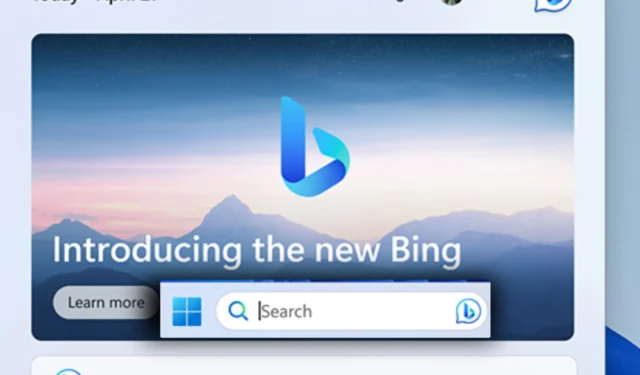
Windows 11 검색 작업 표시줄의 Bing AI는 여전히 많은 Windows 11 사용자가 많이 논의하는 기능입니다. 작은 Bing 아이콘을 사용하면 검색 작업 표시줄에서 직접 Edge를 열고 검색하려는 항목이나 주제를 온라인으로 검색할 수 있습니다.
하지만 이 작은 아이콘에 만족하는 사용자는 많지 않은 것 같습니다 . 실제로 많은 사람들이 Microsoft가 다음 Windows Moment 업데이트에서 마침내 이를 제거할지 궁금해하고 있습니다.
질문: Bing Chat AI 아이콘이 마침내 제거되고 Windows 11 23H2 버전에서 이전처럼 다시 표시됩니까?
Windows11에서 u/mauriceaziz 작성
모르시는 분들을 위해 말씀드리자면, Microsoft는 2월 말에 작업 표시줄에 Bing AI 기능을 출시한 후 얼마 지나지 않아 Bing AI 챗봇을 제거한 것으로 알려졌습니다. 그러나 그것은 돌아왔다 .
이 기능에 대한 Microsoft의 의도는 사용자가 Windows 11에서 더 자유롭게 이동할 수 있도록 하는 것이었습니다. 그러나 많은 사용자가 좋아하지 않습니다. 다행스럽게도 화면에서 더 이상 보고 싶지 않은 경우 비활성화하는 방법이 있습니다.
오늘 우리는 입력 가능한 Windows 검색 상자와 새로운 AI 기반 Bing의 놀라운 기능을 작업 표시줄에 직접 구현하여 Windows PC의 놀라운 폭과 사용 편의성을 추가하는 다음 주요 단계를 진행합니다. Windows에 대한 모든 검색 요구 사항을 찾기 쉬운 한 위치에 배치
마이크로소프트
Bing AI Windows 11 작업 표시줄을 비활성화하는 방법은 다음과 같습니다.
검색 작업 표시줄에 Bing AI 아이콘이 표시되는 것을 특별히 좋아하지 않는다면 비활성화하는 방법이 있습니다. 몇 분 밖에 걸리지 않습니다.
- Windows 11의 설정 으로 이동합니다 .
- 거기에 있으면 개인 정보 및 보안 패널로 이동하십시오.
- 개인 정보 및 보안 패널 에서 검색 권한 옵션을 찾아 클릭해야 합니다.
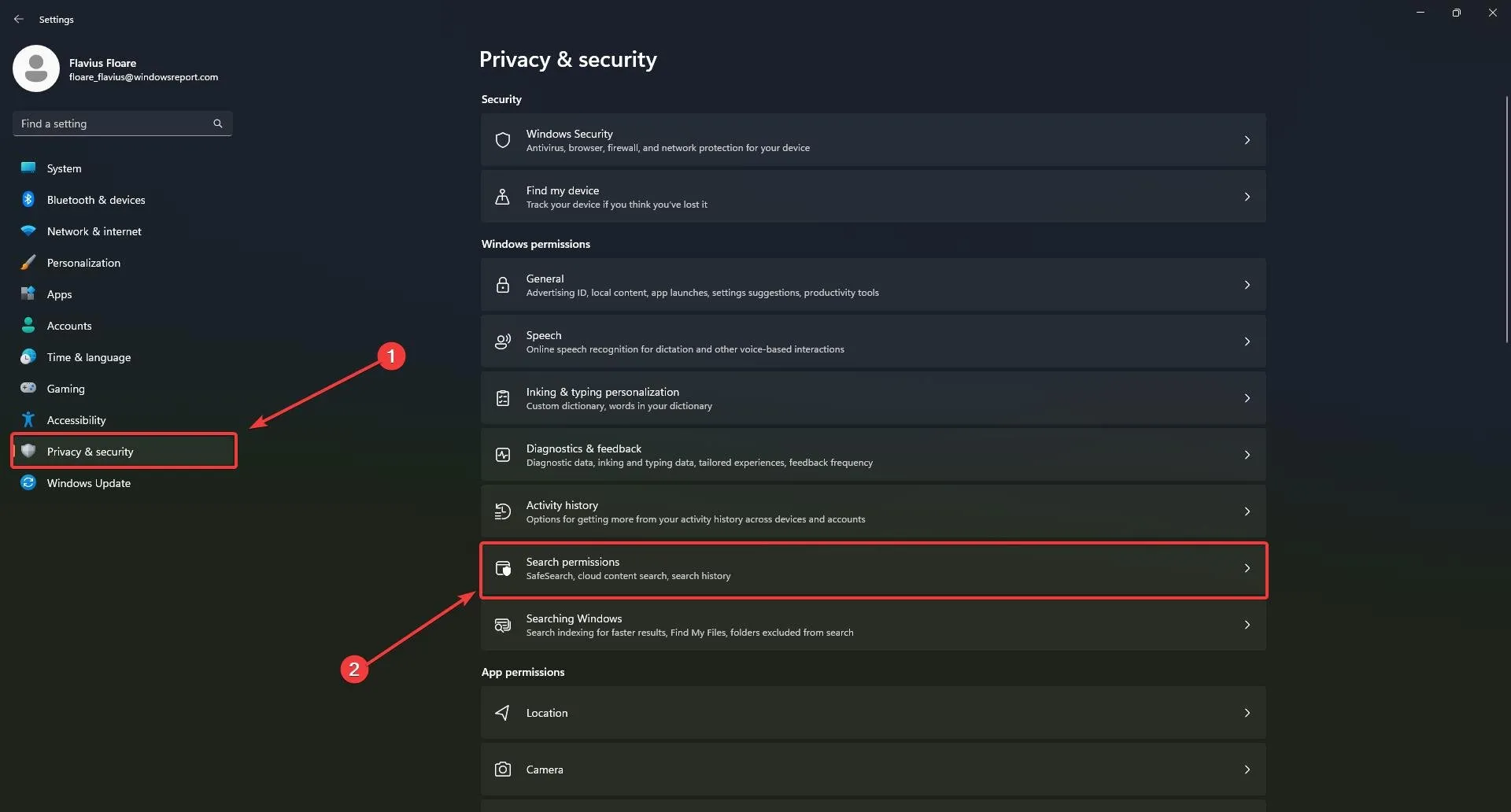
- 이렇게 하면 다른 창으로 이동하고 아래로 스크롤하여 검색 하이라이트 표시를 비활성화합니다 . 이제 옵션을 활성화/비활성화하면 Bing AI 아이콘이 나타났다가 사라지는 것을 볼 수 있습니다.
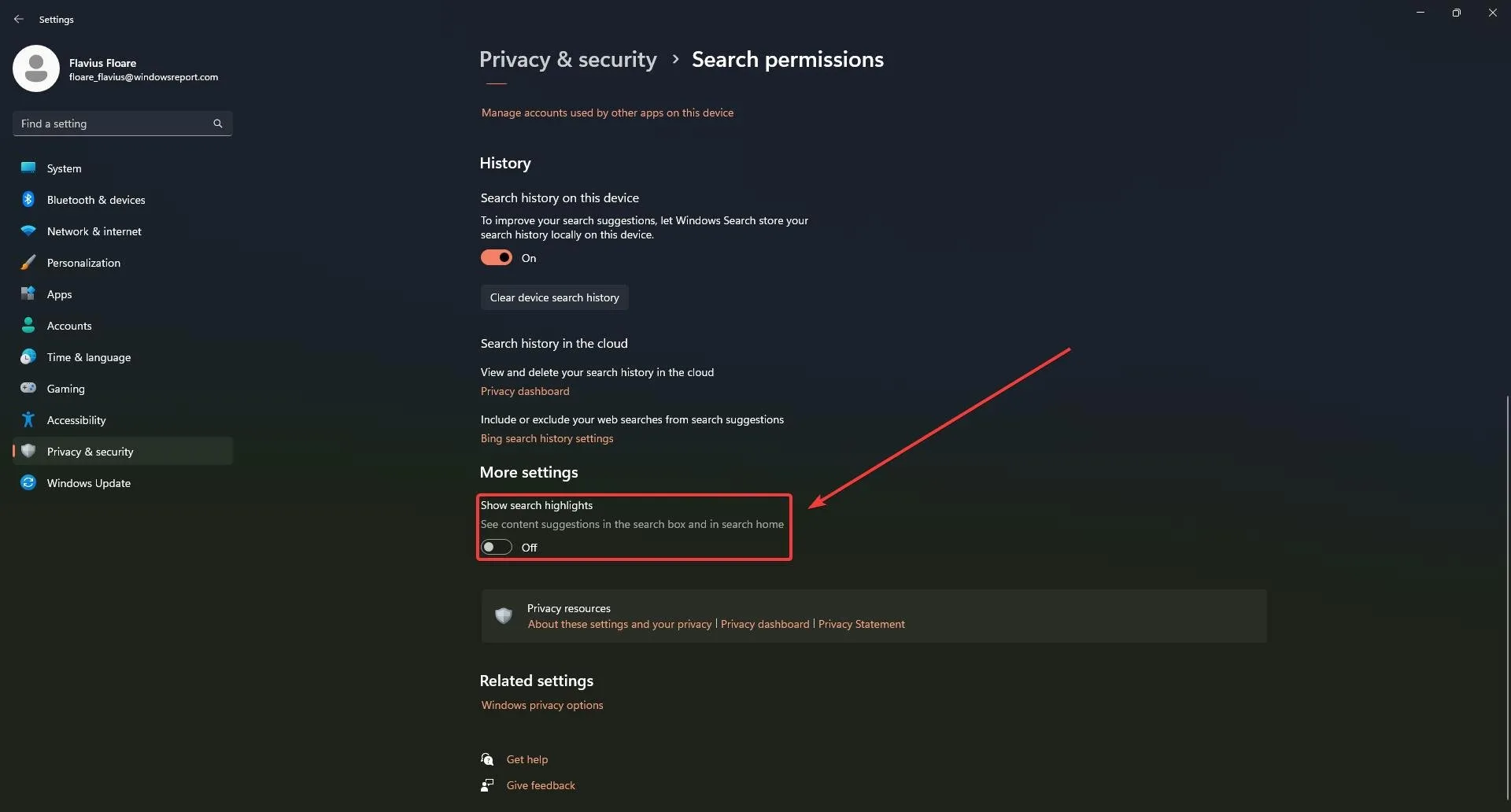
Microsoft는 Windows 11 작업 표시줄에서 Bing AI 옵션을 제거할 공식적인 의도는 없지만 이제 비활성화할 수 있으므로 더 이상 문제가 되지 않습니다.
이 기능에 대해 어떻게 생각하세요? 당신은 그것을 좋아합니까? 유용하다고 생각하십니까? 댓글로 알려주세요!


답글 남기기